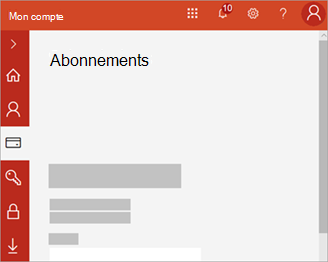Démarrage sur Microsoft365.com

Conseil : La vidéo n’est pas disponible dans votre langue ? Essayez de sélectionner Sous-titres 
Connectez-vous avec votre compte Microsoft ou votre compte professionnel ou scolaire
Pour une expérience optimale sur Microsoft365.com, connectez-vous avec le même compte Microsoft, ou avec le compte professionnel ou scolaire que vous utilisez avec Office ou Microsoft 365.
-
Compte Microsoft Il s’agit de l’adresse e-mail que vous utilisez pour vous connecter à des services Microsoft tels que Microsoft365.com ou même Xbox Live. Il s’agit de votre compte Microsoft, mais il n’est pas nécessaire qu’il s’agit d’une adresse e-mail Microsoft ; Il s’agit de l’adresse e-mail que vous souhaitez utiliser, de la même façon que vous vous connectez à n’importe quel nombre de services sur le web, comme Facebook ou Twitter.
-
Compte professionnel ou scolaire Il s’agit du compte qui vous a été attribué par une personne à votre organization et avec lequel vous vous connectez pour accéder aux différents services Microsoft 365 proposés par votre organization.
Après vous être connecté, stockez tous les documents, feuilles de calcul, présentations et blocs-notes que vous créez dans les programmes Microsoft 365 pour le web de votre bibliothèque OneDrive. Vous pouvez ensuite partager vos fichiersMicrosoft 365 via un lien et les utiliser avec d’autres personnes en temps réel. Cette fonctionnalité de collaboration vous permet de travailler ensemble en même temps et de voir les modifications de l’autre immédiatement.
Travailler en ligne
Considérez la page d’accueilMicrosoft365.com comme votre écran de démarrage pour la productivité en ligne.
Basculez facilement entre les services en sélectionnant le lanceur d’applications 
-
Créer et partager des documents Microsoft 365 (Word pour le web, Excel pour le web, PowerPoint pour le web ou OneNote pour le web )
-
stocker, ouvrir et partager des fichiers en ligne (OneDrive) ;
-
envoyer et recevoir des courriers électroniques (Outlook.com) ;
-
tenir à jour un calendrier en ligne (Calendrier) ;
-
gérer votre liste de contacts (Contacts).
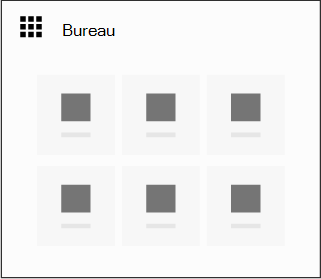
Les modèles Microsoft vous permettent de trouver un grand nombre de modèles gratuits. Vous n’avez donc pas besoin de partir de zéro chaque fois que vous créez un prospectus, un calendrier, un budget, une facture, un projet scolaire, un album photo ou bien d’autres types de documents.
Microsoft 365 pour le web s’exécute dans votre navigateur web, il n’y a donc rien à télécharger ou à installer, mais si vous disposez d’une licence de bureau pour Office, vous pouvez également ouvrir et continuer à travailler sur les documents en ligne enregistrés dans votre OneDrive à l’aide des applications Office installées sur votre ordinateur. Pour en savoir plus, consultez la formation vidéo OneDrive.
Utiliser Microsoft 365 pour le web avec les applications de bureau
Microsoft 365 pour le web est idéal pour travailler en ligne et en tout lieu, mais vous pouvez également passer en toute transparence aux applications de bureau complètes sans quitter votre document. Pour plus d’informations sur le déplacement entre les applications web et les applications de bureau, consultez les articles Concevoir et modifier ou Faire votre travail dans le web.
Gérer Office
Pour gérer vos applications Microsoft 365 ou si vous souhaitez installer ou réinstaller Microsoft 365, sélectionnez l’icône d’image dans le coin supérieur droit de la fenêtre du navigateur, puis sélectionnez Afficher le compte ou Mon compte. Vous accédez ensuite à la page appropriée pour le compte avec lequel vous êtes connecté.
Tableau de bord du compte Microsoft
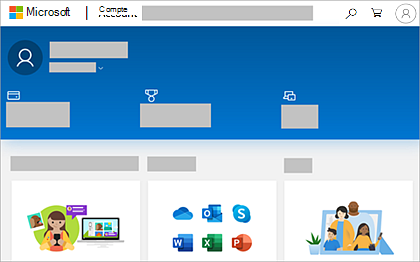
Portail de compte professionnel ou scolaire